|
AMANDINE  Ringrazio Saturnella per avermi permesso di tradurre i suoi tutorial. 
qui puoi trovare qualche risposta ai tuoi dubbi. Se l'argomento che ti interessa non è presente, ti prego di segnalarmelo. Questo tutorial è una creazione di Saturnella e non può essere copiato su altri siti nè essere offerto per il download. Lo stesso vale per la mia traduzione. E' anche proibito togliere il watermark dal materiale; rispettiamo il lavoro dei creatori di tubes, senza i quali non potremmo creare tutorials. Per tradurre questo tutorial, creato con X15, ho usato CorelX, ma può essere eseguito anche con le altre versioni di PSP. Dalla versione X4, il comando Immagine>Rifletti è stato sostituito con Immagine>Capovolgi in orizzontale, e il comando Immagine>Capovolgi con Immagine>Capovolgi in verticale. Nelle versioni X5 e X6, le funzioni sono state migliorate rendendo disponibile il menu Oggetti. Vedi la scheda sull'argomento qui Occorrente: Materiale qui Per i tubes grazie Colacao, Nikita e MKM. Per la maschera grazie Narah. (in questa pagina trovi i links ai loro siti). Filtri in caso di dubbi, ricorda di consultare la mia sezione filtri qui Filters Unlimited 2.0 qui Horizonaus Pattern Generators qui AAA Frames - Frame Works qui Flaming Pear - Flood qui Nik Software - Color Efex Pro qui Tramages - At the atomic level qui Alien Skin Eye Candy 5 Impact - Glass, Perspective Shadow qui L&K - L&K Raisa qui I filtri Tramages e Horizonaus si possono usare da soli o importati in Filters Unlimited (come fare vedi qui) Se un filtro fornito appare con questa icona  non esitare a cambiare modalità di miscelatura e opacità secondo i colori utilizzati. Metti i preset Cliccando sul file una o due volte (a seconda delle tue impostazioni), automaticamente il preset si installerà nella cartella corretta. perchè uno o due clic vedi qui Metti il preset per Flood in una cartella a scelta. Lo importerai da questa cartella, quando ti servirà. La trama Corel_15_007 è standard nelle nuove versioni di PSP, e corrisponde alla trama standard delle precedenti versioni Lettere. Se non la trovi nel tuo PSP, metti quella fornita nella cartella trame. Apri la maschera in PSP e minimizzala con il resto del materiale. 1. Imposta il colore di primo piano con #5066b2, e il colore di sfondo con #b3c7f4. 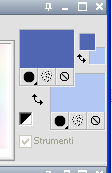 Passa il colore di primo piano a Gradiente di primo piano/sfondo, stile Lineare. 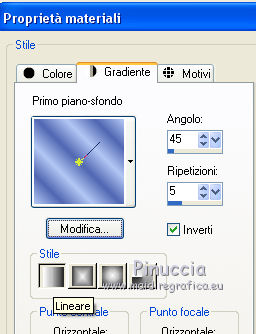 Apri alpha_amandine. Finestra>Duplica, o sulla tastiera maiuscola+D, per fare una copia. Chiudi l'originale. La copia, che sarà la base del tuo lavoro, non è vuota, ma contiene le selezioni salvate sul canale alfa. Riempi  l'immagine trasparente con il gradiente. l'immagine trasparente con il gradiente.3. Regola>Sfocatura>Sfocatura gaussiana - raggio 30.  4. Livelli>Duplica. Effetti>Plugins>Filters Unlimited 2.0 - Effet Horizonaus Pattern Generators - GetStitchin’, con i settaggi standard. 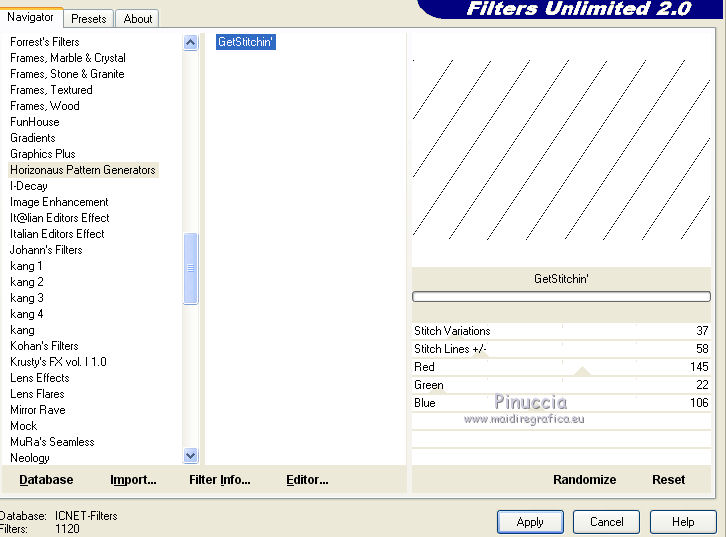 Cambia la modalità di miscelatura di questo livello in Luce diffusa. Livelli>Unisci>Unisci visibile. 5. Livelli>Duplica. Immagine>Rifletti. Abbassa l'opacità di questo livello al 50%. Livelli>Unisci>Unisci visibile. Regola>Messa a fuoco>Metti a fuoco. 6. Livelli>Duplica. Effetti>Plugins>Filters Unlimited 2.0 - Effet Horizonaus Pattern Generators - LuckyDip, con i settaggi standard. 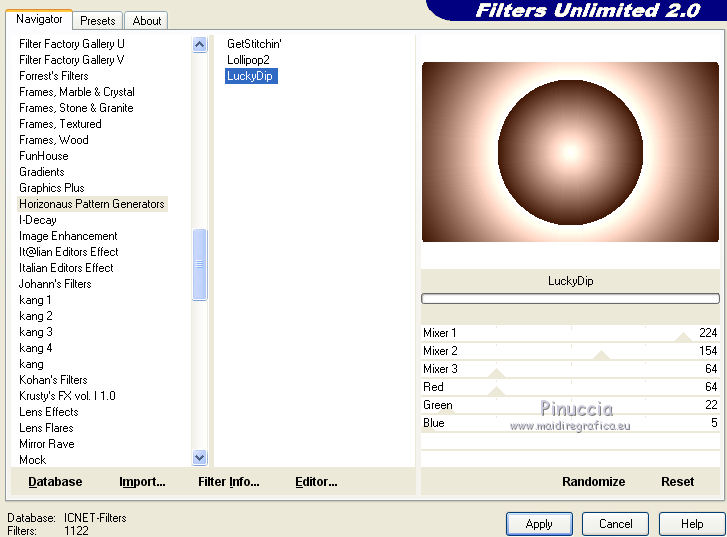 Cambia la modalità di miscelatura di questo livello in Luce diffusa. 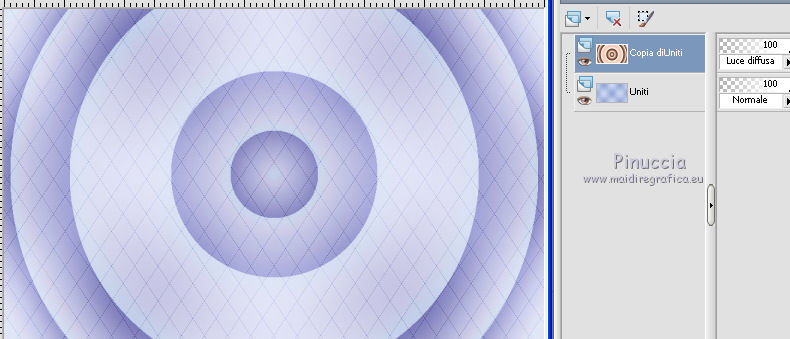 Livelli>Unisci>Unisci visibile. 7. Effetti>Effetti di immagine>Motivo unico. 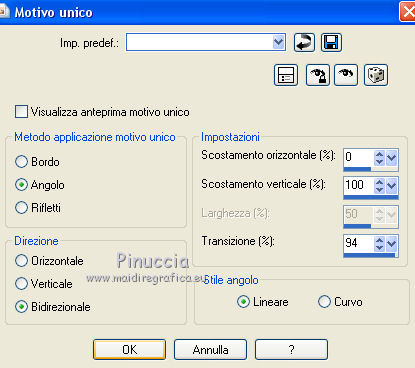 8. Selezione>Carica/Salva selezione>Carica selezione da canale alfa. La selezione sélection1 è subito disponibile. Devi soltanto cliccare Carica.  Selezione>Innalza selezione a livello. Mantieni selezionato. 9. Livelli>Nuovo livello raster. Apri il tube del frattale di MKM e vai a Modifica>Copia. Torna al tuo lavoro e vai a Modifica>Incolla nella selezione. Cambia la modalità di miscelatura di questo livello in Luminanza (esistente). Livelli>Unisci>Unisci giù. Mantieni ancora selezionato. 10. Effetti>Plugins>Alien Skin Eye Candy 5 Impact - Glass. Seleziona il preset amandine_glass e ok. 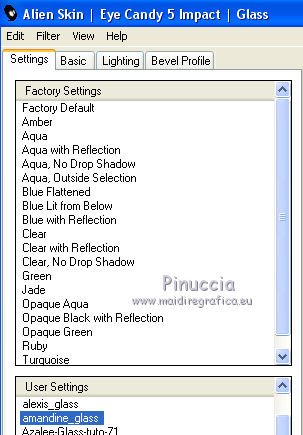 In caso di problemi con il preset, puoi copiare i settaggi che vedi nella schermata. 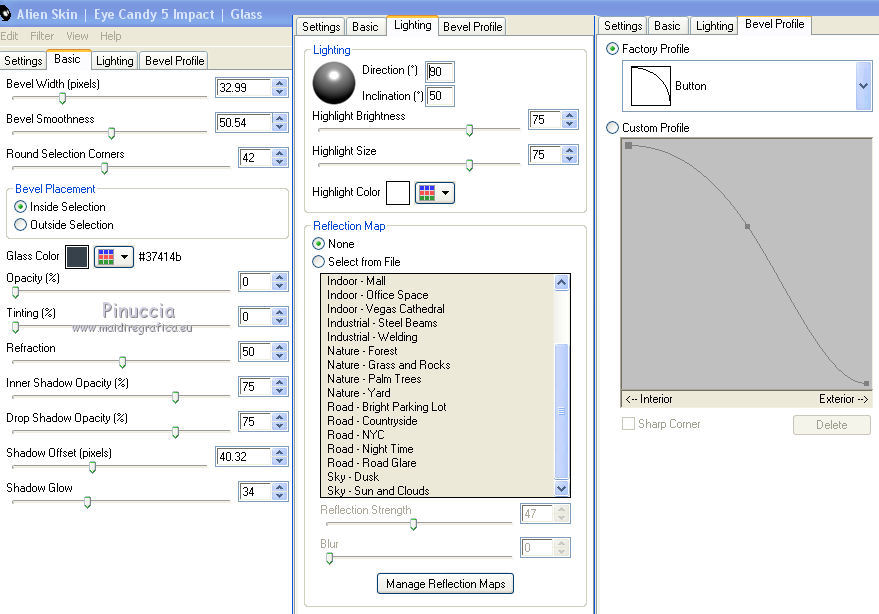 Selezione>Deseleziona. 11. Attiva il livello di sfondo. Selezione>Carica/Salva selezione>Carica selezione da canale alfa. Apri il menu delle selezioni e carica sélection2.  Selezione>Innalza selezione a livello. Mantieni selezionato. 12. Effetti>Effetti di trama>Trama - seleziona la trama Lettere, o Corel_15_007.  13. Selezione>Modifica>Seleziona bordature selezione.  Livelli>Nuovo livello raster. Riempi  con il gradiente. con il gradiente.14. Effetti>Effetti 3D>Smusso a incasso. 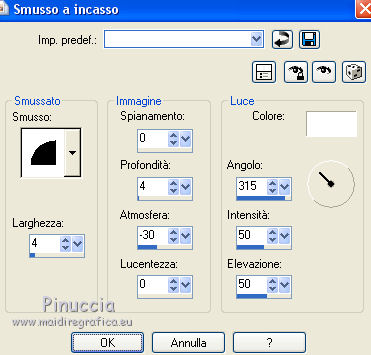 Abbassa l'opacità di questo livello al 50%. Selezione>Deseleziona. 15. Chiudi il livello di sfondo. Livelli>Unisci>Unisci visibile. Effetti>Effetti di immagine>Motivo unico, con i settaggi precedenti. 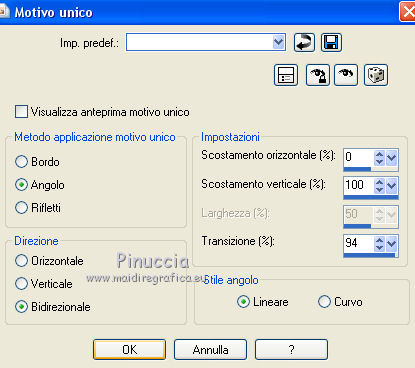 Riapri e attiva il livello di sfondo. 16. Selezione>Carica/Salva selezione>Carica selezione da canale alfa. Apri il menu delle selezioni e carica sélection3.  Selezione>Innalza selezione a livello. 17. Effetti>Plugins>L&K's - L&K's Raisa, con i settaggi standard. 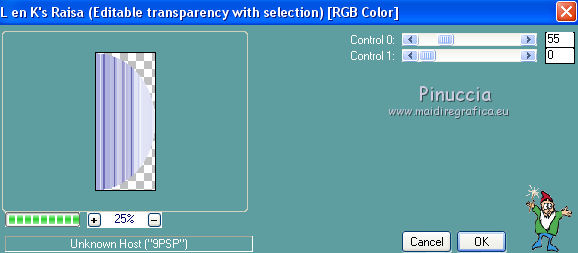 Selezione>Modifica>Seleziona bordature selezione, con i settaggi precedenti.  Livelli>Nuovo livello raster. Riempi  con il gradiente. con il gradiente.18. Effetti>Effetti 3D>Smusso a incasso. 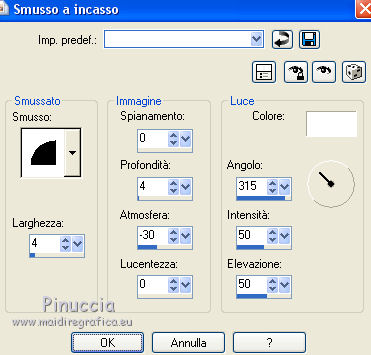 Selezione>Deseleziona. Livelli>Unisci>Unisci giù. 19. Livelli>Duplica. Immagine>Rifletti. Livelli>Unisci>Unisci giù. 20. Effetti>Effetti di distorsione>Coordinate polari.  21. Selezione>Carica/Salva selezione>Carica selezione da canale alfa. Apri il menu delle selezioni e carica sélection4. 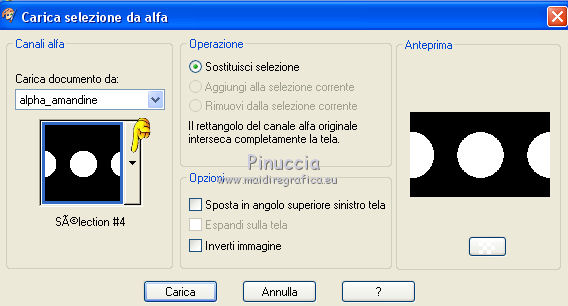 Premi sulla tastiera il tasto CANC  Selezione>Deseleziona. 22. Effetti>Plugins>Alien Skin Eye Candy 5 Impact - Perspective Shadow. Seleziona il preset amandine_shadow e ok. 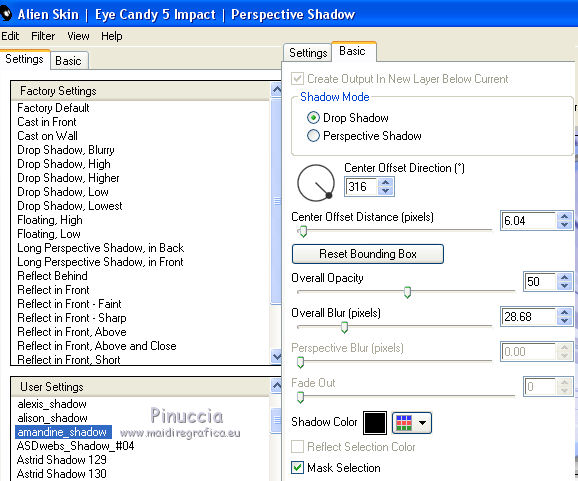 23. Attiva nuovamente il livello di sfondo. Livelli>Nuovo livello raster. Riempi  il livello con il colore chiaro di sfondo. il livello con il colore chiaro di sfondo.Livelli>Nuovo livello maschera>Da immagine. Apri il menu sotto la finestra di origine e vedrai la lista dei files aperti. Seleziona la maschera Narah_mask_0672, con i seguenti settaggi.  Effetti>Effetti di bordo>Aumenta. Livelli>Unisci>Unisci gruppo. 24. Livelli>Duplica Immagine>Rifletti. Livelli>Unisci>Unisci giù. 25. Effetti>Effetti geometrici>Cerchio.  26. Effetti>effetti di immagine>Motivo unico, con i settaggi precedenti. 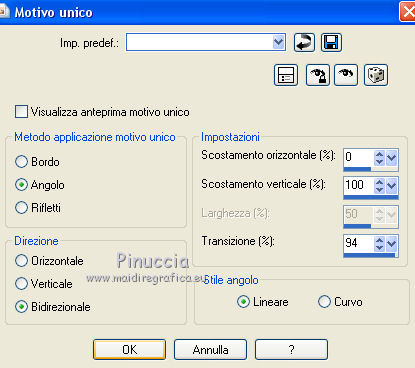 Cambia la modalità di miscelatura di questo livello in Indebolisci, o secondo i tuoi colori, e abbassa l'opacità al 40%. 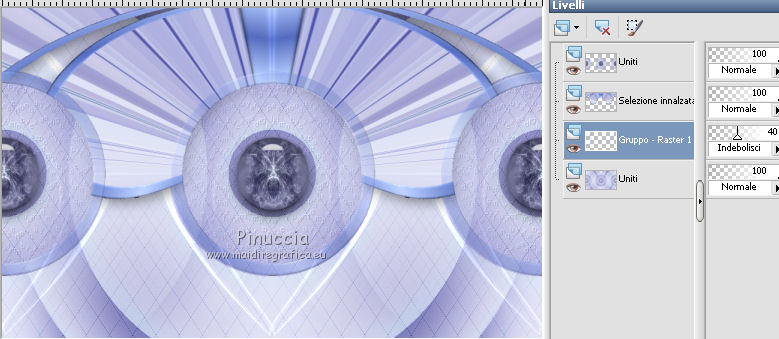 Effetti>Plugins>Flaming Pear - Flood clicca sull'icona della freccia rossa e cerca, nella cartella in cui lo hai copiato, il preset Clicca Apri per applicare. 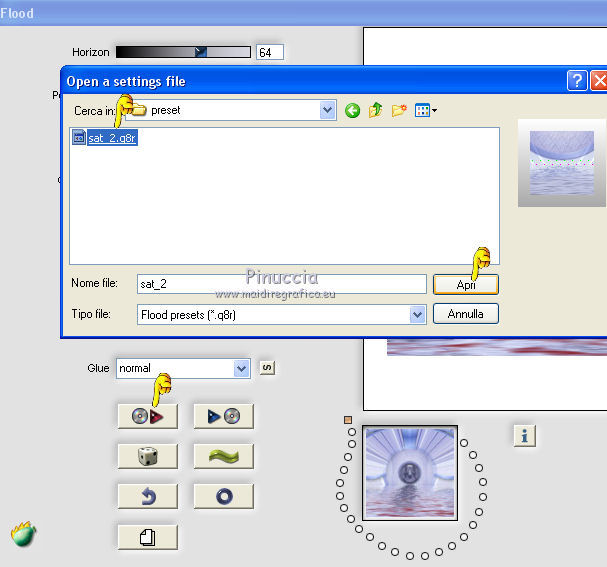 Questi i settaggi che puoi copiare, in caso di problemi con il preset. 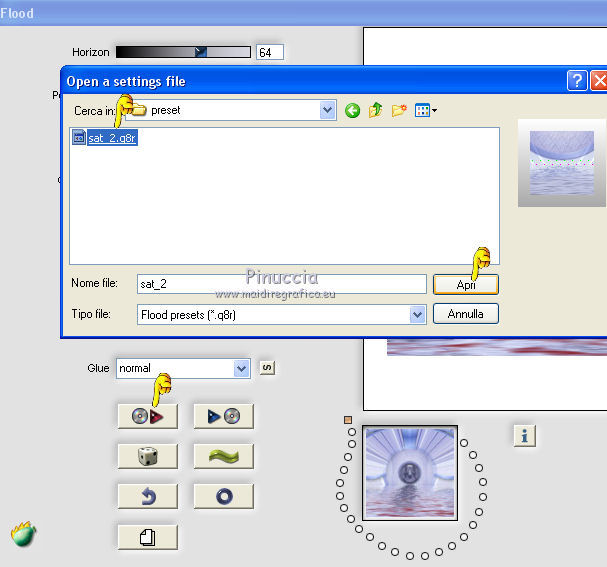 28. Effetti>Plugins>Nik Software - Color Efex Pro - Bi-color filters. Color Set Violet/Pink 2 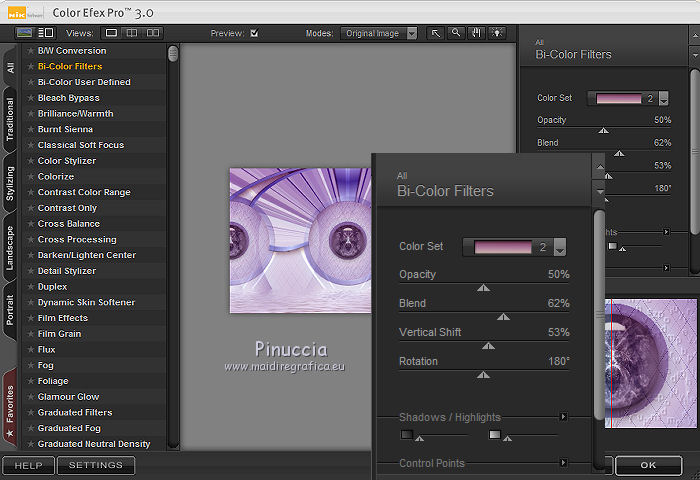 29. Apri il tube di Colacao e posizionati sul livello della donna (tube). Modifica>Copia. Torna al tuo lavoro e vai a Modifica>Incolla come nuovo livello. Immagine>Ridimensiona, all'85%, tutti i livelli non selezionato. Regola>Messa a fuoco>Metti a fuoco. Sposta  il tube a sinistra. il tube a sinistra.30. Effetti>Plugins>Flaming Pear - Flood, con i settaggi precedenti, tranne horizon a 92. con altri tubes, adatta il settaggio, controllando il risultato sulla finestra di anteprima 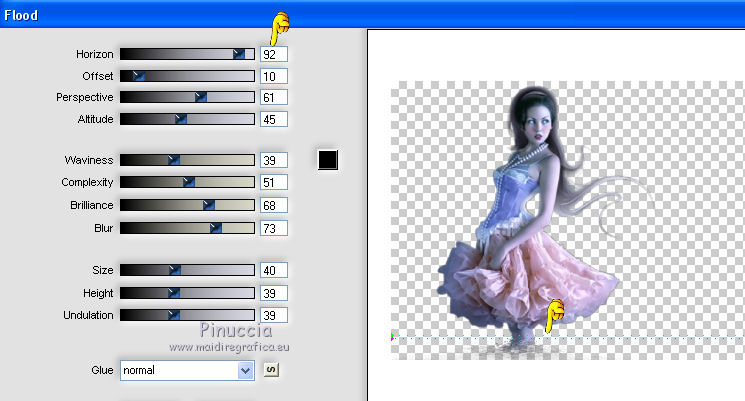 31. Effetti>Effetti 3D>Sfalsa ombra.  32. Attiva nuovamente il tube di Colacao e posizionati sul livello della colomba (paloma). Modifica>Copia. Torna al tuo lavoro e vai a Modifica>Incolla come nuovo livello. Sposta  il tube in alto a destra. il tube in alto a destra.33. Effetti>Effetti 3D>Sfalsa ombra, con i settaggi precedenti. 34. Apri il tube del cigno di Nikita e vai a Modifica>Copia. Torna al tuo lavoro e vai a Modifica>Incolla come nuovo livello. Immagine>Rifletti. Immagine>Ridimensiona, al 50%, tutti i livelli non selezionato. Regola>Messa a fuoco>Metti a fuoco. Spostalo  in basso a sinistra. in basso a sinistra.35. Effetti>Plugins>Flaming Pear - Flood - horizon a 91. con altri tubes adatta il settaggio, controllando il risultato sulla finestra di anteprima 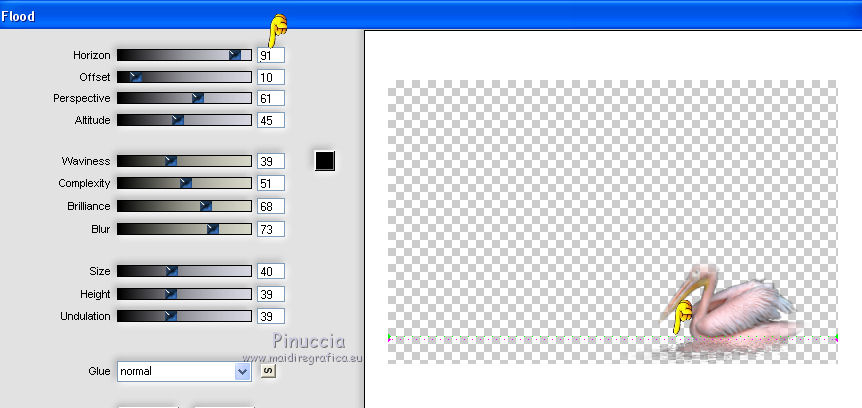 36. Effetti>Effetti 3D>Sfalsa ombra.  37. Attiva il livello di sfondo. Modifica>Copia. 38. Immagine>Aggiungi bordatura, 2 pixels, simmetriche, colore bianco. Immagine>Aggiungi bordatura, 3 pixels, simmetriche, colore scuro. Immagine>Aggiungi bordatura, 2 pixels, simmetriche, colore bianco. 39. Selezione>Seleziona tutto. Immagine>Aggiungi bordatura, 50 pixels, simmetriche, colore bianco. Selezione>Inverti. Modifica>Incolla nella selezione. Mantieni selezionato. 40. Regola>Sfocatura>Sfocatura gaussiana - raggio 30.  Selezione>Innalza selezione a livello. 41. Effetti>Plugins>Tramages - At the atomic level 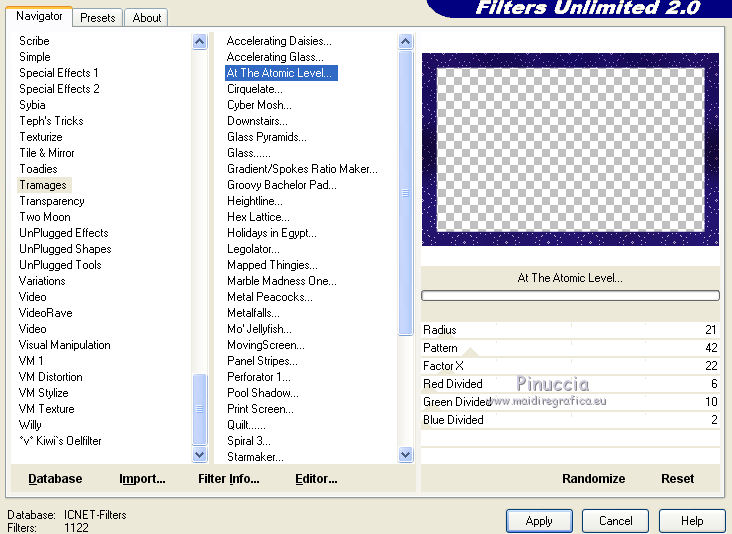 Gioca con i valori red green e blue per adattare i settaggi ai tuoi colori. Cambia la modalità di miscelatura di questo livello in Luce diffusa. Livelli>Unisci>Unisci giù. 42. Effetti>Plugins>AAA Frames - Frame Works. anche qui gioca sui valori Red, Green e Blue per adattare i settaggi ai tuoi colori. 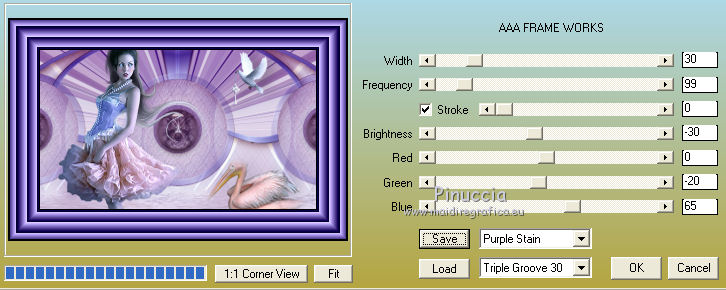 43. Selezione>Inverti. Effetti>Effetti 3D>Sfalsa ombra.  Selezione>Deseleziona. 44. Firma il tuo lavoro su un nuovo livello. Immagine>Aggiungi bordatura, 1 pixel, simmetriche, colore nero. Immagine>Ridimensiona, a 900 pixels di larghezza. Regola>Messa a fuoco>Maschera di contrasto.  I tubes di questo esempio sono di Azalee e Anna.br   Se hai problemi o dubbi, o trovi un link non funzionante, o anche soltanto per dirmi che ti è piaciuto, scrivimi. 28 Agosto 2014 |